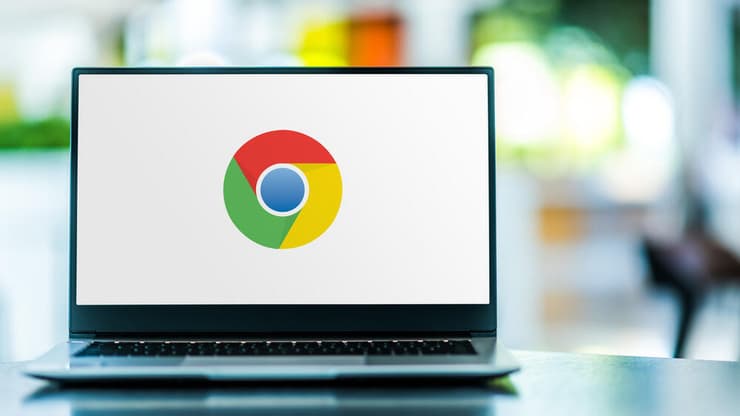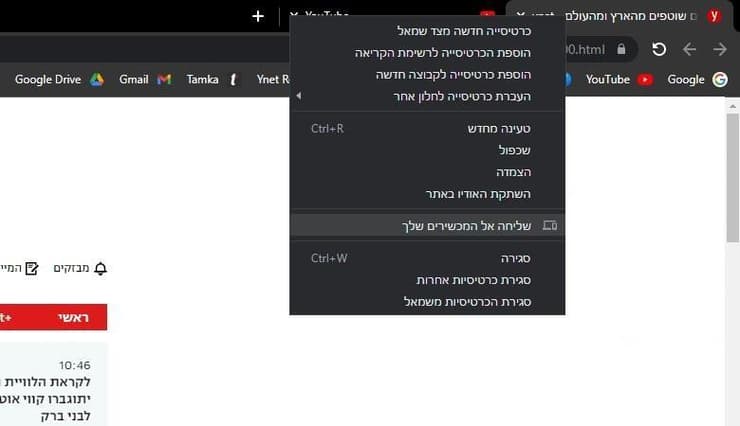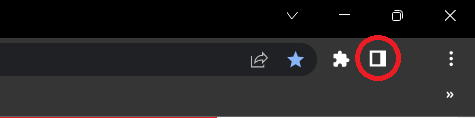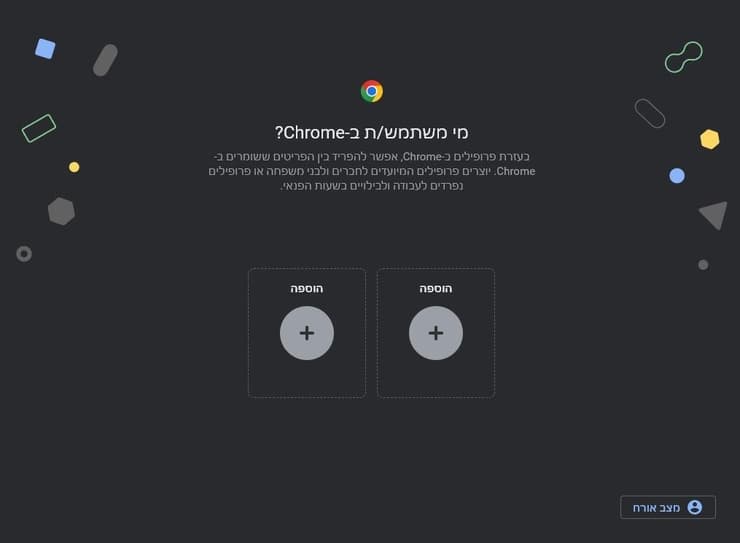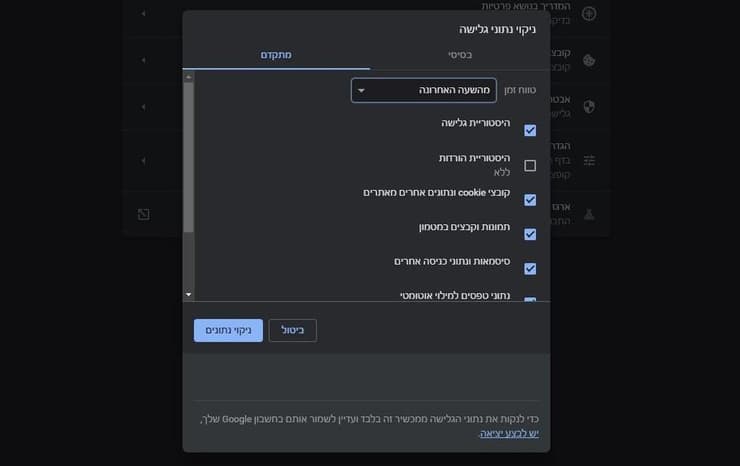בין אם אתם משתמשים בו ביומיום ובין אם לא, גוגל כרום הוא ללא צל של ספק דפדפן הרשת הפופולרי ביותר בעולם, עם מעל ל-2.5 מיליארד משתמשים שמבקרים בו מדי יום. בעוד ורובנו משתמשים בדפדפן בעיקר בשביל פעולות פשוטות הקשורות בגלישה ברשת, גוגל כרום טומן בחובו לא מעט פיצ'רים ויכולות מעניינות, שאם תדעו עליהם תצליחו לשפר באופן משמעותי את חוויית השימוש והגלישה שלכם. איך זה עובד ומהם אותם פיצ'רים? מדריך.
עוד מדריכים שימושיים:
נהלו נכון את הכרטיסיות שלכם
כמו ברבים מדפדפני הרשת האחרים, גם בגוגל כרום ניתן לפתוח מספר רב של כרטיסיות שונות שיאפשרו לנו לזגזג בין כמה אתרי אינטרנט במקביל, דבר שכמובן עשוי להביא לבלבול וחוסר סדר ככל שנפתח יותר מהן.
לשמחתנו גוגל כרום כולל כמה טריקים שימושיים בכל הקישור לניהול הכרטיסיות שלכם. בלחיצה על כרטיסייה באמצעות מקש העכבר הימני ייפתח לכם חלון הגדרות כרטיסיה, ממנו תוכלו לבצע שלל פעולות שימושיות: תוכלו למשל לקבץ כמה כרטיסיות לקבוצה אחת שתקבל שם וצבע משלה, אותה תוכלו לפתוח ולסגור במהירות, זאת לצד היכולת להצמיד כרטיסיה (Pin), דבר שיקטין את הגודל שלה בשורת הכרטיסיות של הדפדפן ויפנה לכם שטח נוסף לפתיחת של כרטיסיות נוספות. בנוסף תוכלו לבצע באמצעות תפריט זה שלל פעולות נוספות, בהן היכולת להשתיק לחלוטין (Mute) את הווליום של כרטיסיה מסוימת, לסגור כמה כרטיסיות במקביל ועוד.
פיצ'ר שימושי נוסף שתוכלו להשתמש בו הוא "רשימת הקריאה" (Reading List). באמצעות פיצ'ר זה תוכלו לבנות רשימת קריאה שאליה תוכלו להוסיף אתרים שונים שתרצו לחזור אליהם במועד מאוחר יותר. אל רשימת הקריאה ניתן להגיע באמצעות כפתור הפתיחה הייעודי שלה הנמצא בקצה שורת הכתובת, והוספה של אתרים אל הרשימה נעשית באמצעות תפריט הגדרות הכרטיסיה.
קיצורי דרך
גוגל כרום כולל בתוכו כמות מרשימה למדי של קיצורי דרך בהם ניתן להשתמש על מנת לבצע שלל פעולות במהירות, הנה כמה מהם:
- CTRL + T: פתיחת כרטיסיה חדשה, CTRL + N יפתח כרטיסיה חדשה בחלון חדש
- CTRL + SHIFT + N: פתיחת כרטיסיה חדשה במצב “גלישה בסתר” (Ingocnito)
- CTRL + SHIFT + T: פתיחת מחודשת של הכרטיסיה האחרונה שנסגרה
- CTRL + F: פתיחת תיבת חיפוש (מאפשרת חיפוש של מילים בתוך אתר)
- CTRL + H: פתיחה של מסך היסטוריית הגלישה
- CTRL + J: פתיחה של מסך ההורדות
פרופילים, התאמה אישית ומה שבניהם
כבר מראשית דרכו אפשר לנו גוגל כרום לעצב את נראות הממשק שלו באמצעות שלל עיצובים וערכות נושא הזמינות להורדה בחינם מחנות התוספים הרשמית של הדפדפן, אך בשנים האחרונות נוספו לצד ערכות נושא אלה שלל פיצ'רים נוספים שהופכים את חווית הגלישה בכרום לאישית ומותאמת יותר.
אחד הפיצ'רים האלה הוא היכולת לפתוח מספר פרופילי משתמש שונים בדפדפן: מדובר בפיתרון יעיל למדי אם אתם חולקים את המחשב עם כמה אנשים שונים היות וכל פרופיל כולל למעשה הגדרות, סימניות והתאמות אישיות שונות - כמו כן, ניתן לקשר פרופיל לחשבון גוגל ובכך למעשה לבצע סנכרון (כרום יבקש אישור להפעיל סנכרון ולא יעשה זאת אוטומטית).
סנכרון מאפשר לכם לשמור את ההגדרות, היסטוריית הגלישה והמועדפים שהגדרתם גם אם תתחברו לפרופיל שלכם מדפדפן כרום במחשב או בכל פלפטפורמה אחרת. על מנת לפתוח פרופיל כל שעליכם לעשות הוא ללחוץ על כפתור הפרופיל בקצה שורת המשימות של הדפדפן (אחרי שורת הכתובת) וללחוץ בתחתית התפריט על כפתור הפלוס.
אל תשאירו עקבות
אחד הדברים שאנשים מרבים לעשות עם כרום הוא למחוק את נתוני הגלישה שלהם, דבר שעל הדרך מסוגל גם לשפר את התפקוד והמהירות הכללית של הדפדפן - אנחנו ממליצים לנקות נתוני גלישה אחת לכמה חודשים.
על מנת למחוק את נתוני הגלישה שלכם כל שעליכם לעשות הוא לפתוח את מסך היסטוריית הגלישה (CTRL + H במקלדת) וללחוץ על "ניקוי נתוני גלישה" - מכאן תוכלו לבחור איזה נתונים תרצו למחוק (היסטוריית אתרים שביקרתם בהם, קבצי עוגיות שאישרתם, הורדות שביצעתם ועוד). תוכלו בנוסף לבחור את טווח הזמן ממנו תרצו לבצע מחיקה - ניתן לבצע מחיקה של שעת השימוש האחרונה ועד שחרית הזמן של השימוש שלכם בגוגל כרום.
תוספים שימושיים
מעבר לחממת ערכות נושא עשירה, חנות האינטרנט של כרום היא מקום נהדר להורדה של שלל תוספים שמסוגלים לשפר משמעותית את חווית השימוש שלכם בדפדפן, הנה כמה מהתוספים שאנחנו הכי אהבנו:
- Save Image As Type: תוסף שיאפשר לכם לשמור תמונות בפורמט לבחירתכם
- Grammarly / Wordtune: תוספים שיעברו על הטקסט שכתבתם באנגלית ויציעו לכם שיפורים וניסוחים טובים יותר
- VPN: קיימים לא מעט מהם, אבל אנחנו נמליץ במיוחד על Tunnelbear ו-NordVPN
- WhatFont: תוסף שיאפשר לכם לראות באיזה פונט האתר שאתם נמצאים בו משתמש